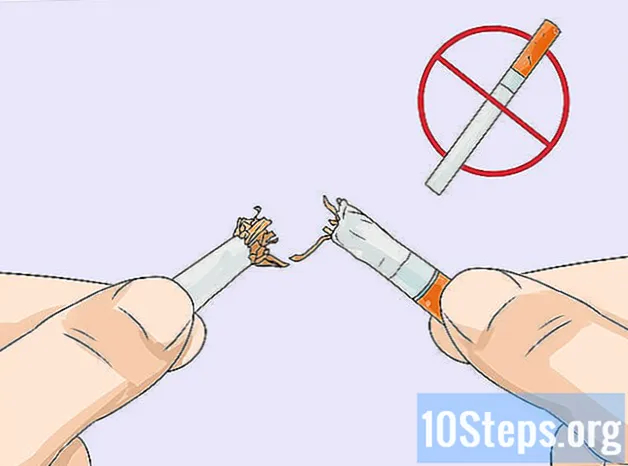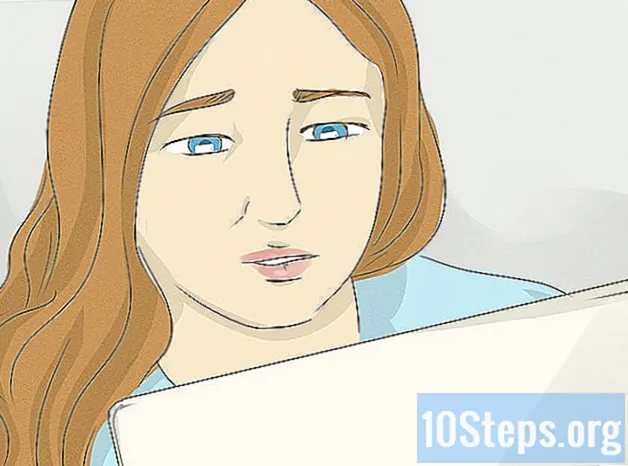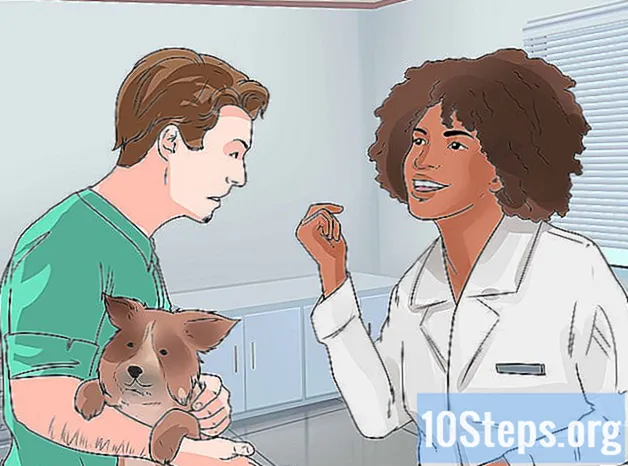Turinys
- etapai
- 1 būdas HDMI naudojimas
- 2 būdas. Naudojant DVI arba VGA
- 3 būdas „Wi-Fi“ naudojimas
- 4 metodas Išspręskite problemas
Galite perduoti kompiuterio vaizdą ir garsą į savo televizorių naudodami HDMI kabelį, DVI kabelį arba VGA kabelį. Taip pat galite jas transliuoti belaidžiu būdu per prijungtą televizorių ar transliavimo įrenginį. LHDMI yra jungtis, kuri tuo pačiu kabeliu perduoda aukštos raiškos vaizdą ir garsą. VGA yra senesnis ryšys, leidžiantis siųsti tik vaizdą, o tai reiškia, kad garsui perduoti jums reikės garso laido. Nors kai kurie kompiuterių DVI prievadai palaiko garsą, tai taikoma ne visiems. Norėdami sužinoti, kokio tipo jungtis turėtumėte naudoti, skaitykite savo kompiuterio ir televizoriaus savininko vadovą.
etapai
1 būdas HDMI naudojimas
-

Naudokite HDMI kabelį nuo vyro iki vyro. Kompiuterio ir televizoriaus HDMI prievadas bus visiškai tas pats, todėl jūsų naudojamo laido abiejuose galuose turi būti ta pati jungtis.- Jei televizoriuje yra daugiau nei vienas HDMI prievadas, parašykite kažkur naudojamo prievado numerį.
-
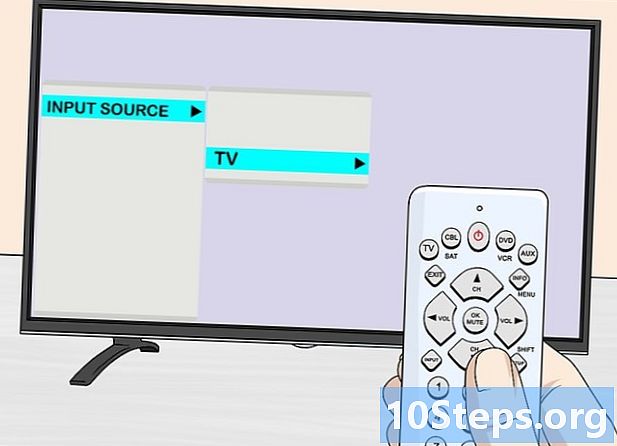
Pakeiskite televizoriaus įvestį. Naudokite televizoriaus arba nuotolinio valdymo pulto mygtukus, kad įvesties pasirinktyse pasirinktumėte Įvestis, tada - HDMI.- Jei jūsų televizoriuje yra keli HDMI prievadai, pasirinkite tą, prie kurio buvo prijungtas jūsų kompiuteris.
- Kai kurie televizoriai automatiškai keičia įvestį, kai aptinka signalą.
-
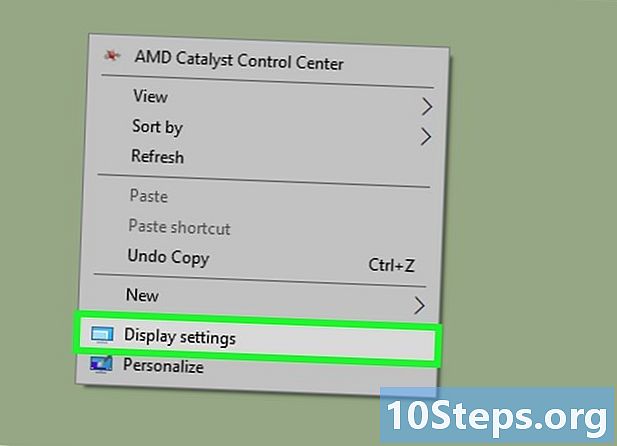
Dešiniuoju pelės mygtuku spustelėkite darbalaukį. Pasirinkite Ekrano nustatymai, kad atidarytumėte ekrano nustatymų meniu. -
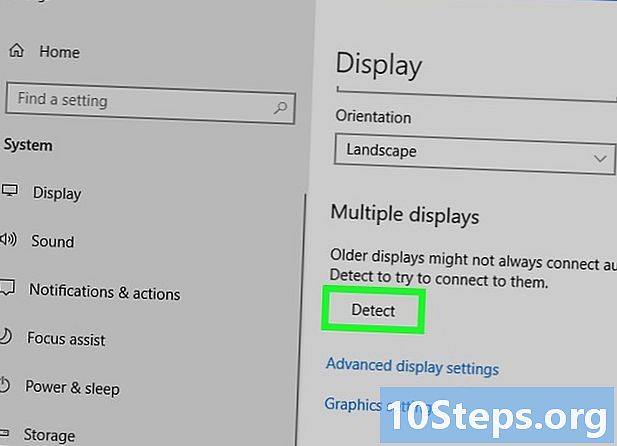
Spustelėkite aptikti. Jūsų kompiuteris ieškos jūsų prijungto televizoriaus. Pažiūrėkite, ar ekrano nustatymų lange yra 2 kvadratai, kuriuose paminėtos 1 ir 2.- Galbūt jūsų kompiuteris jau aptiko televizorių.
-
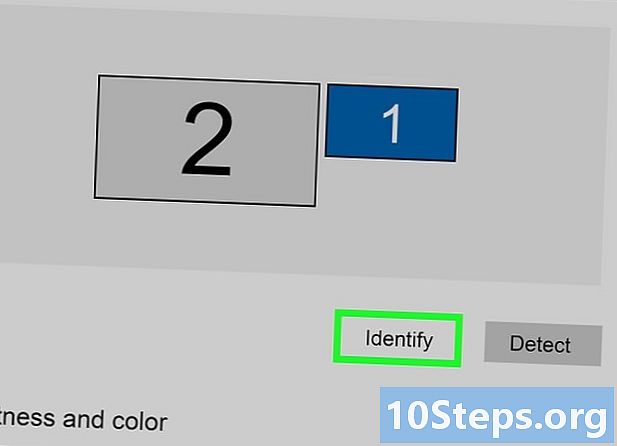
pasirinkti nustatyti. Kiekviename ekrane bus rodomas skaičius, pagal kurį galėsite nustatyti tą, kuris priskirtas monitoriui, ir tą, kuris priskirtas televizoriui („1“ bus pagrindinis ekranas, o „2“ - antrinis ekranas). -
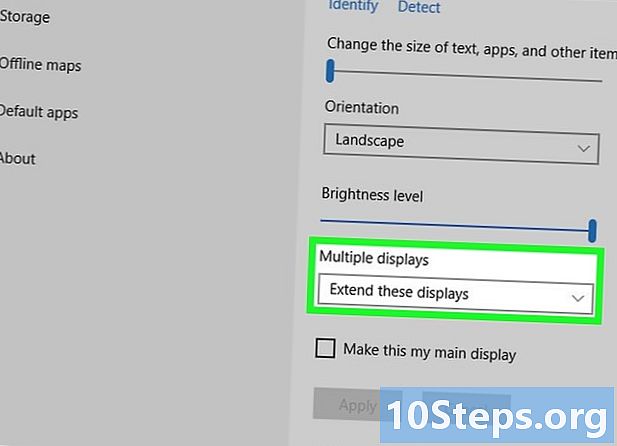
Patraukite meniu žemyn Keli ekranai. Pasirinkite parinktį, kurią norite naudoti norėdami rodyti kompiuterį televizoriuje. Žemiau pateikiamos galimos parinktys.- Kopijuokite šias peržiūras, Televizorius parodys tiksliai tai, kas yra jūsų kompiuterio ekrane.
- Išskleiskite šiuos ekranus, Jūsų stalas sėdės prie televizoriaus.
- Rodyti tik 1, 2 ekrano numeris bus išjungtas.
- Rodyti tik 2, Numerio 1 ekranas bus išjungtas.
-
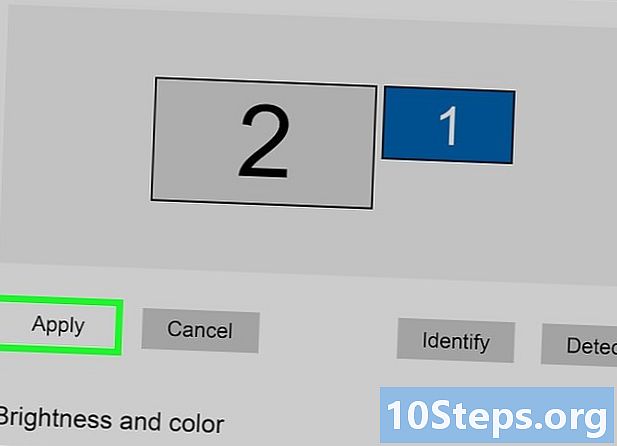
Spustelėkite taikyti. Ekrano nustatymai bus pakeisti ir bus taikomi kompiuterio monitoriui ir televizoriui. Dabar televizorius turėtų būti prijungtas prie kompiuterio.- Galite paspartinti ekranų pritaikymą spustelėdami atitinkamą sunumeruotą kvadratą ir pasirinkdami Išplėstiniai ekrano parametrai, Taip pat galite vilkti ir pertvarkyti kvadratus, kad pakeistumėte 2 ekranų orientaciją.
2 būdas. Naudojant DVI arba VGA
-

Naudokite DVI laidą iš vyriškos lyties arba į VGA vyrą į vyrą. Kompiuterio ir televizoriaus DVI prievadas ir VGA prievadas bus tiksliai tas pats, o kabelio abiejuose galuose turi būti ta pati jungtis.- Kai kuriuose televizoriuose VGA įvestis yra pažymėta kaip „PC IN“ arba „Computer IN“.
-

Prijunkite savo įrenginius naudodami garso kabelį iš vyriškos lyties į vyrą. Tai yra 3,5 mm stereo garso kabelis, panašus į ausinių lizdo galą. Vieną laido galą įkiškite į kompiuterio lizdą (dažniausiai tai yra žalias prievadas), o kitą - ant televizoriaus garso įvesties prievado.- Televizijos garso įvesties prievadas turėtų būti šalia DVI arba VGA prievado, kurį naudojote anksčiau.
-
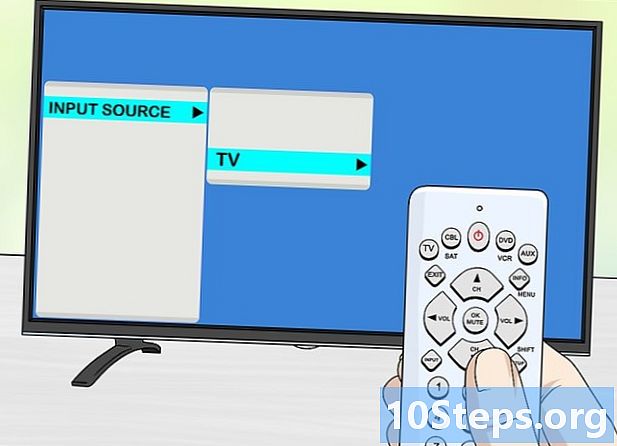
Pakeiskite televizoriaus įvestį. Naudodamiesi televizoriaus ar nuotolinio valdymo pulto mygtukais, paspauskite „Enter“, kad pakeistumėte televizoriaus įvestį, ir pasirinkite DVI arba VGA.- Kai kuriuose televizoriuose šis įrašas pavadintas „PC“ arba „Kompiuteris“.
- Kai kurie televizoriai automatiškai perjungia ekraną, kai aptinka signalą.
-
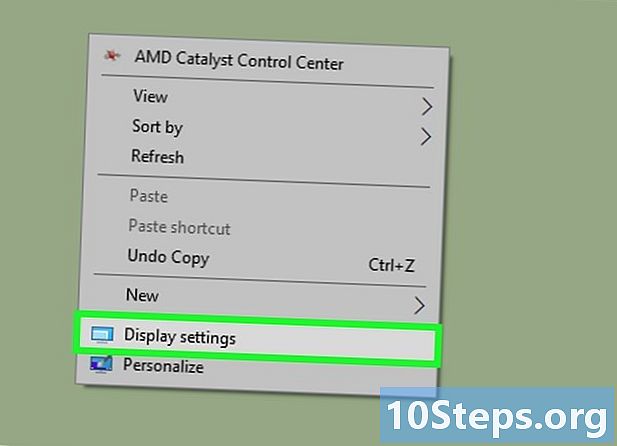
Eikite į savo kompiuterio ekrano nustatymus. Dešiniuoju pelės mygtuku spustelėkite darbalaukį ir pasirinkite Ekrano parametrai, kad atidarytumėte ekrano nustatymų meniu. -
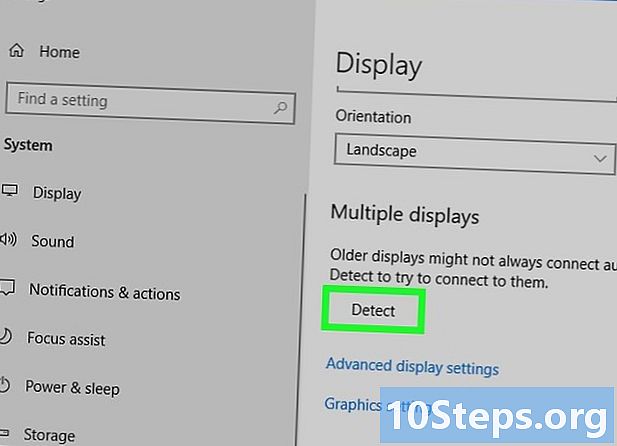
pasirinkti aptikti. Jūsų kompiuteris ieškos jūsų prijungto televizoriaus. Pažiūrėkite, ar ekrano nustatymų lange matote 2 kvadratus, pažymėtus skaičiais 1 ir 2.- Galbūt jūsų kompiuteris jau aptiko televizorių.
-
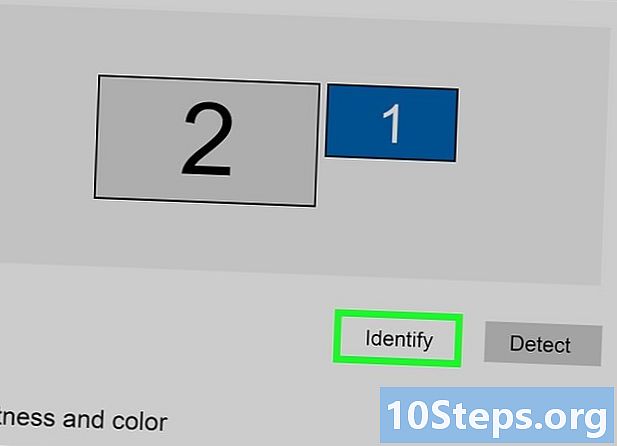
Spustelėkite nustatyti. Kiekviename ekrane bus rodomas numeris, nurodantis, kuris iš jų yra priskirtas kompiuterio monitoriui, o kuris - televizoriui. -
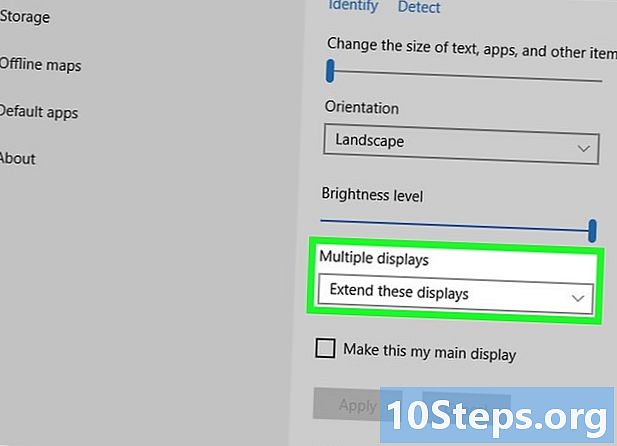
Spustelėkite išskleidžiamąjį meniu Keli ekranai. Pasirinkite rodymo parinktį iš tų, kurios rodomos išskleidžiamajame meniu.- Kopijuokite šias peržiūras, Ši parinktis atkuria tiksliai tai, kas rodoma jūsų kompiuteryje.
- Išskleiskite šiuos ekranus, Tai leidžia atpalaiduoti darbalaukio rodymą televizoriuje.
- Rodyti tik 1, Ši parinktis išjungia 2 numerio ekraną.
- Rodyti tik 2, Numerio 1 ekranas bus išjungtas.
-
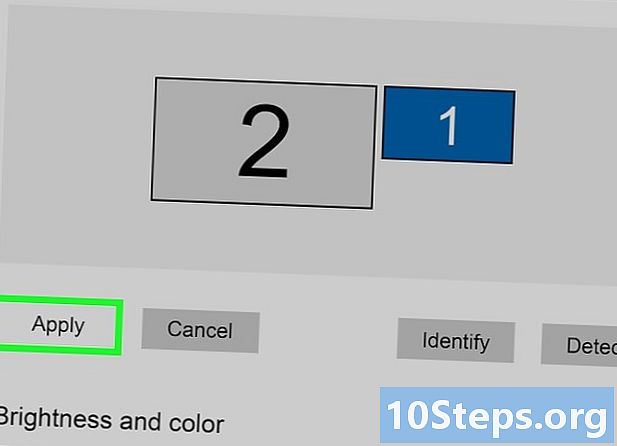
pasirinkti taikyti. Ekrano nustatymai bus pakeisti ir pritaikyti jūsų kompiuterio monitoriui ir televizoriui. Jūsų įrenginiai dabar prijungti.- Toliau galite tinkinti kiekvieną ekraną spustelėję sunumeruotą kvadratą ir pasirinkę Išplėstiniai ekrano parametrai, Taip pat galima vilkti ir pertvarkyti kvadratus, kad pakeistumėte 2 ekranų orientaciją.
3 būdas „Wi-Fi“ naudojimas
-

Įjunkite „Wi-Fi“ režimą televizoriuje. Vykdykite gamintojo instrukcijas, kad įgalintumėte „Wi-Fi“ ryšį savo televizoriuje, tada eikite į „Miracast“ protokolo nustatymus, kad nustatytumėte belaidį ryšį.- Ne visi prijungti televizoriai yra suderinami su šia funkcija. Prieš tęsdami perskaitykite televizoriaus savininko vadovą.
-
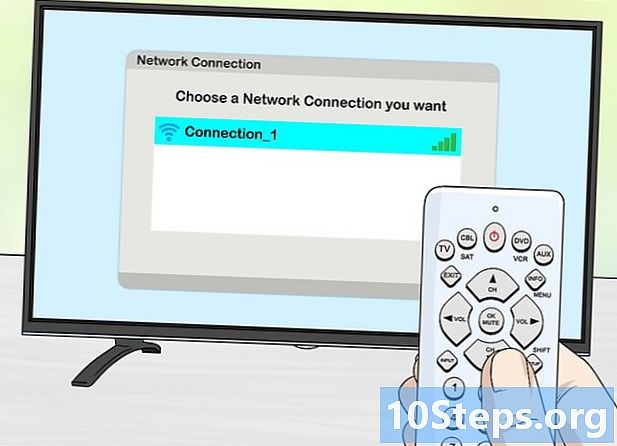
Prijunkite televizorių prie „Wi-Fi“ tinklo. Tinklas turi būti tas pats, prie kurio prijungtas jūsų kompiuteris. -
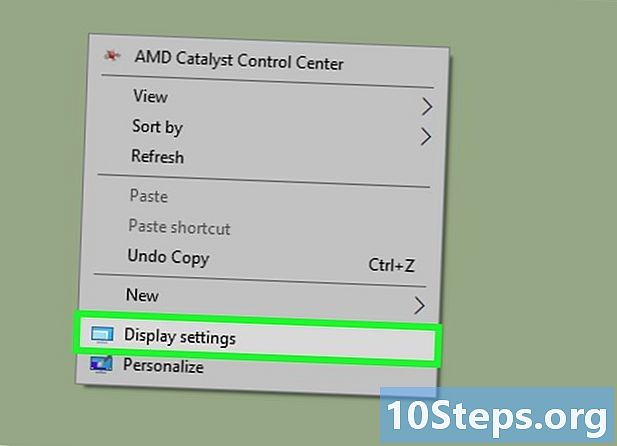
Dešiniuoju pelės mygtuku spustelėkite darbalaukį. Tada spustelėkite Rodyti nustatymus. -
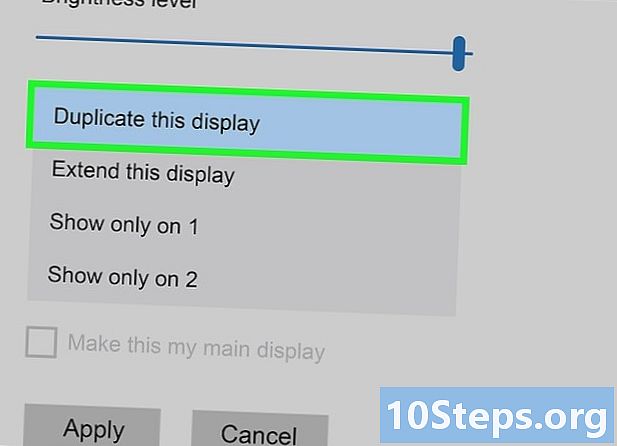
Spustelėkite Keli ekranai. Pasirodžiusiame išskleidžiamajame meniu pasirinkite Kopijuoti šiuos vaizdus. -
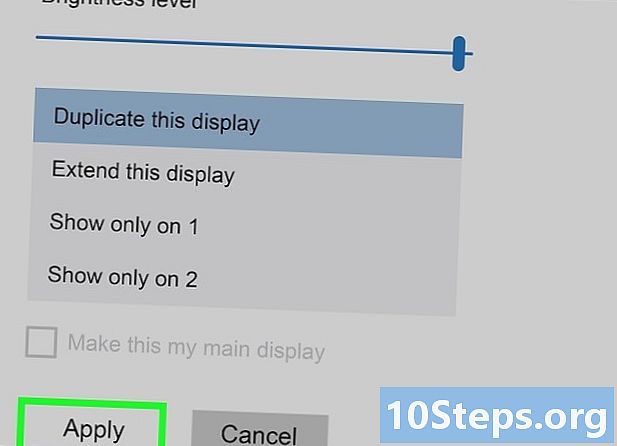
pasirinkti taikyti. -
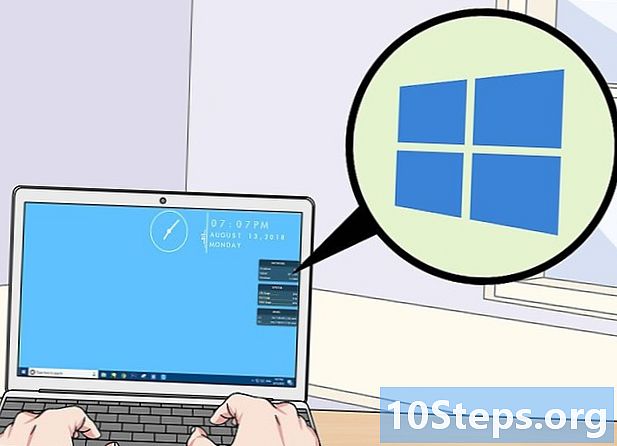
Atidarykite meniu pradžia
. Tada spustelėkite
norėdami parodyti pagrindinį nustatymų langą. -
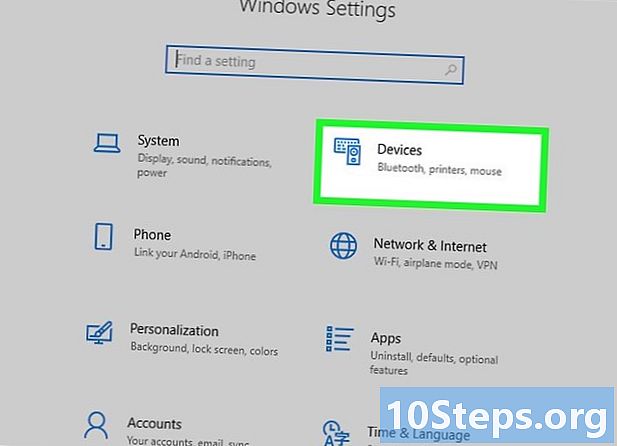
Spustelėkite periferiniai. Kairėje puslapio pusėje pasirinkite Įrenginiai, prijungti. -
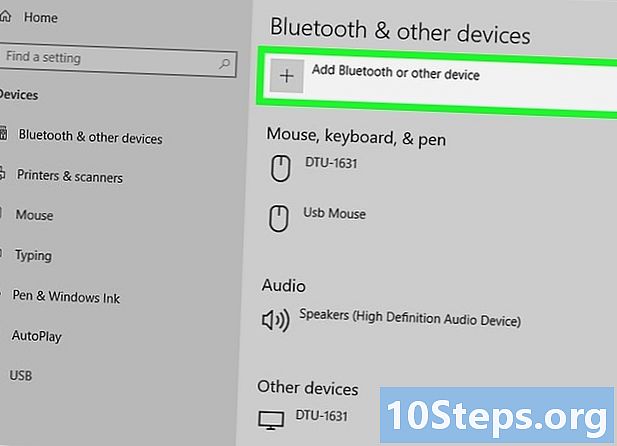
pasirinkti Pridėkite įrenginį. „Windows“ pradės ieškoti prie tinklo prijungtų įrenginių. -
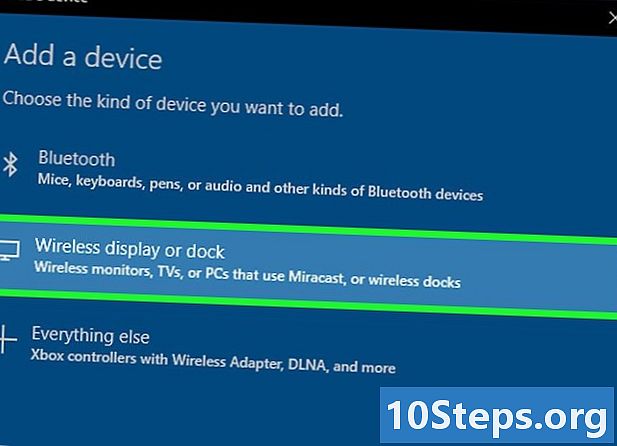
Pasirinkite televizorių, kai jis bus rodomas. „Windows“ automatiškai prisijungs prie jūsų televizoriaus.
4 metodas Išspręskite problemas
-

Naudokite tinkamus laidus arba tinkamus adapterius. Jūsų laidai gali turėti tinkamas jungtis, tačiau jie nėra skirti garso ar vaizdo signalams perduoti. Įsitikinkite, kad jie skirti garsui perduoti ir vaizdui perduoti.- Daugelis kompiuterių neperduoda garso per DVI prievadą, o tai reiškia, kad DVI – HDMI adapteris paprastai nepalaiko garso. Turėsite naudoti atskirą garso kabelį.
-
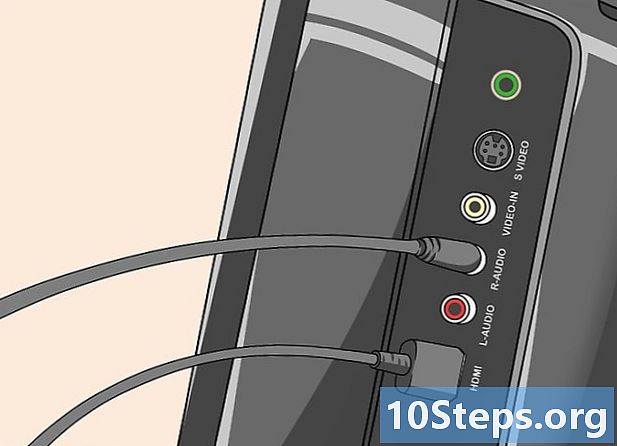
Įsitikinkite, ar laidai tinkamai prijungti. Pažvelkite į laidus ir įsitikinkite, kad jie tinkamai prijungti prie prievadų ir tinkamai įkišti. Jei jie aprūpinti nykščiais varžtais (kaip ir dauguma DVI ir VGA kabelių), įsitikinkite, kad varžtai yra sandarūs. -

Patikrinkite garsumą. Įsitikinkite, kad garsumas įjungtas ir girdimas kompiuteryje ir televizoriuje. -
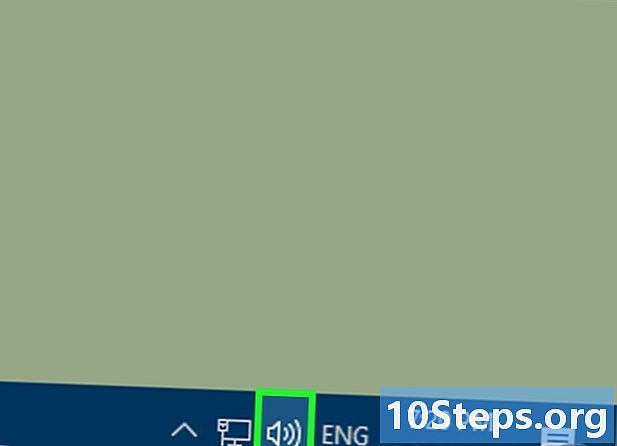
Pakeiskite garso išvestį. Jei negirdite garso, įsitikinkite, kad pasirinktas teisingas garso išėjimas.- Dešiniuoju pelės mygtuku spustelėkite

. - Spustelėkite „Playback Devices“.
- Pasirinkite tinkamą garso išvestį (HDMI išvestis HDMI arba ausinėms, jei naudojate garso kabelį).
- Jei nerandate tinkamo išėjimo, dešiniuoju pelės mygtuku spustelėkite vieną iš išvardytų įrenginių ir įsitikinkite, kad pasirinkote Rodyti įrenginius išjungtus ir Rodyti atjungtus įrenginius. Tai parodys, ar garsas buvo atjungtas, ar išjungtas.
- Dešiniuoju pelės mygtuku spustelėkite
-

Iš naujo paleiskite kompiuterį ir televizorių. Jei visa kita nepavyksta, paleiskite įrenginį iš naujo, kad kompiuteris galėtų aptikti naują ekraną. - Patikrinkite savo kompiuterio ekrano parametrus. Kai kuriais atvejais, kai televizoriaus ir kompiuterio ekrano skiriamoji geba skiriasi, rodoma klaida „Nepalaikoma HDMI“.